图解ArcGIS屏幕跟踪矢量化
来源:网络收集 点击: 时间:2024-03-03首先,获取一张河南省行政区划栅格图像,如下图所示:
 2/4
2/4然后,通过ArcMap的(Add Data)将该栅格图像加载到地图视图中。其中在弹出的Create pyramids…对话框中选择No,如下图所示:
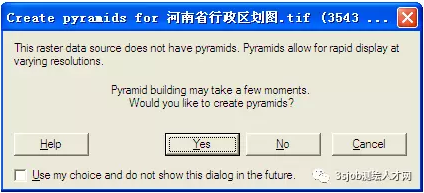 3/4
3/4接着,在地图视图中单击鼠标右键,选择Data Frame Properties。在弹出的窗体的General选项卡中将Units中的Map设置成Decimal Degrees(也可以选择其他,本书以Google Earth为坐标基准,故做此选择)。按照所选地图的比例尺设置Reference Scale选项,其中,可以按照需要添加比例尺数据,如下图所示:
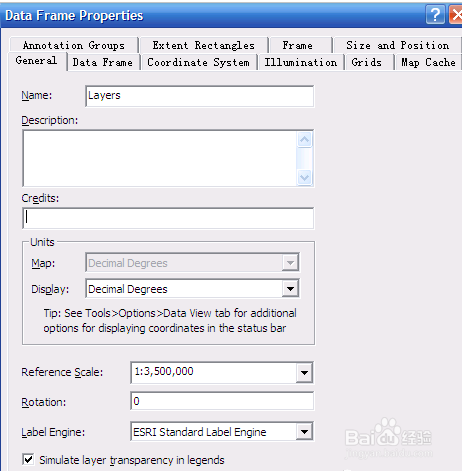 4/4
4/4然后,将Data Frame Properties窗体切换到“Coordinate System”栏,选择地理坐标系,采用西安1980坐标系。在工具条中选择“Georeferencing”,将其移动到ArcMap窗体中。打开Google Earth桌面客户端,在“工具”-“选项”中将“显示经度/纬度”一栏设置为“小数度数”。然后利用ArcMap的Georeferencing工具条的(Add control points),利用加载到ArcMap中的河南省政区图以及Google Earth的河南政区图,选择适当数目的公共点,进行图像校正。具体操作,如下图所示:
先点击(Add control points)按钮,在地图上点选控制点,再单击鼠标右键,选择“Input X and Y”选项,在弹出的菜单中输入对应的经纬度(如第一个图所示)。注意,ArcMap中的X代表经度,Y代表纬度,而Google Earth中左边显示的是纬度,右边显示的是经度。选择控制点应大致分布整个地图的四个方位,最少应该选择4个控制点。选择好控制点并输入完相应的坐标之后,点击“Georeferencing”,在下拉菜单中选择“Update Georeferencing”就完成地图的校正了。

 新建要素类1/2
新建要素类1/2首先,打开ArcCatalog,将存储位置选择到存储数据的文件夹中。在文件区空白处单击鼠标右键,选择“New”-“Shapefile”,如下图所示:
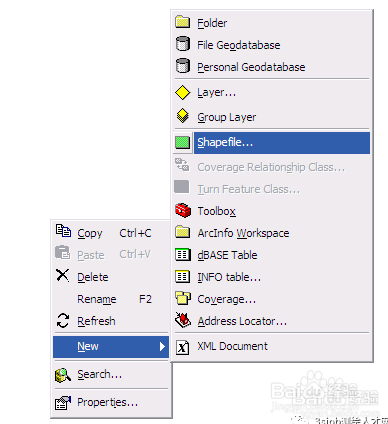 2/2
2/2然后,再弹出的“Create New Shapefile”对话框中创建矢量文件,由于本书采用的是河南省政区图,其中包括了地名、铁路、区界3种属性,故分别设置了3个矢量文件,它们分别是:点类型(Point)的“地名”,线类型(Polyline)的“铁路”,面类型(Polygon)的“区界”。最后,在“Spatial Reference”的“Description”中输入和原图一样的坐标系(西安1980),下面的包含M和Z值可根据需要选择是否点选,如下图所示:
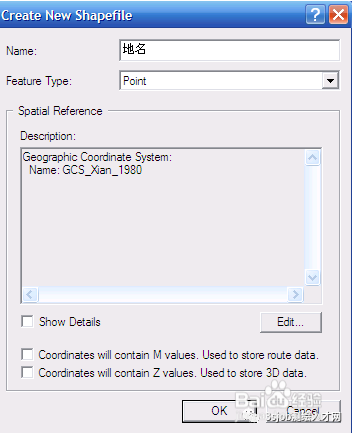 加载新建的图层并设置样式1/2
加载新建的图层并设置样式1/2在ArcMap中点击(Add Data)按钮,在对话框中将所建立的图层加载到图层当中,如下图所示:
 2/2
2/2然后单击图层下的标识,会弹出“Symbol Selector”对话框,在其中选择合适的标识,并设置颜色和大小,如下图所示:
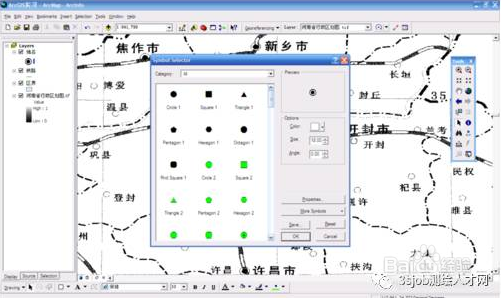 分层提取要素1/4
分层提取要素1/4下面进行屏幕跟踪矢量化的最后一个步骤,也是需要技巧的一个步骤——“矢量化”。首先,在基本工具中选择“Editor”工具,在工具栏中选择“Editor”-“Start Editing”,在“Task”中选择“Create New Feature”,在“Target”中选择所要矢量化的图层,如下图所示:
 2/4
2/4然后,点击(Sketch Tool)按钮,开始进行提取要素。提取要素的过程中,应该注意的是要沿着原图上面的点、线的轨迹来进行提取,一般地,为了提取的方便起见,可以在图层界面选择已经提取好的面图层,单击鼠标右键,选择Properties-Display,将其中的Transparent(透明度)设置为50%(也可以适当提高)。当完成提取要素后,要记得将Transparent还原成0%。提取完成之后,点击“Editor”-“Save Edits”。点击“Editor”-“Stop Editing”,再用鼠标右键单击图层名,选择“Open Attribute Table”,如下图所示:
 3/4
3/4在属性表中选择“Option”-“Add Field”,在弹出的“Add Field”对话框中输入字段名、类型和长度等数据(如下图所示)。然后,再选择“Editor”-“Start Editing”,此时,在图层的属性表中就可以对新增的字段进行编辑了。编辑完成之后,选择“Editor”-“Save Edits”保存后,再选择“Editor”-“Stop Editing”即完成整个提取任务,如下图所示:
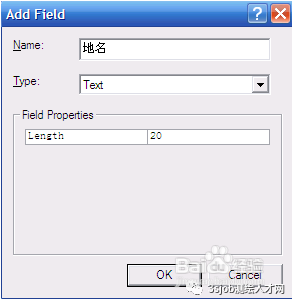 4/4
4/4矢量化成果本次河南省政区图的简单的矢量化成果,如下图所示:
 ARCGIS屏幕跟踪矢量化
ARCGIS屏幕跟踪矢量化 版权声明:
1、本文系转载,版权归原作者所有,旨在传递信息,不代表看本站的观点和立场。
2、本站仅提供信息发布平台,不承担相关法律责任。
3、若侵犯您的版权或隐私,请联系本站管理员删除。
4、文章链接:http://www.1haoku.cn/art_231370.html
 订阅
订阅